Manual de uso de Keynote para iPad
- Te damos la bienvenida
-
- Introducción a Keynote
- Introducción a las imágenes, gráficas y otros objetos
- Crear tu primera presentación
- Elegir cómo desplazarse por la presentación
- Abrir una presentación
- Guardar una presentación y asignarle un nombre
- Buscar una presentación
- Imprimir una presentación
- Personalizar la barra de herramientas
- Copiar texto y objetos entre apps
- Gestos básicos de la pantalla táctil
- Usar el Apple Pencil con Keynote
- Crear una presentación utilizando VoiceOver
-
- Añadir o eliminar diapositivas
- Cambiar el tamaño de la diapositiva
- Cambiar el fondo de una diapositiva
- Añadir un borde alrededor de una diapositiva
- Mostrar u ocultar marcadores de posición de texto
- Mostrar u ocultar números de diapositiva
- Aplicar una disposición de diapositiva
- Añadir y editar disposiciones de diapositivas
- Cambiar un tema
-
- Presentar en el iPad
- Presentar en una pantalla separada
- Presentar en un iPad a través de internet
- Usar un mando a distancia
- Hacer que una presentación avance automáticamente
- Reproducir un pase de diapositivas con varios presentadores
- Añadir y ver notas del presentador
- Ensayar en un dispositivo
- Reproducir una presentación grabada
-
- Enviar una presentación
- Introducción a la colaboración
- Invitar a otras personas a colaborar
- Colaborar en una presentación compartida
- Seguir la actividad en una presentación compartida
- Cambiar los ajustes de una presentación compartida
- Dejar de compartir una presentación
- Carpetas compartidas y colaboración
- Usar Box para colaborar
- Crear un GIF animado
- Publicar tu presentación en un blog
- Copyright
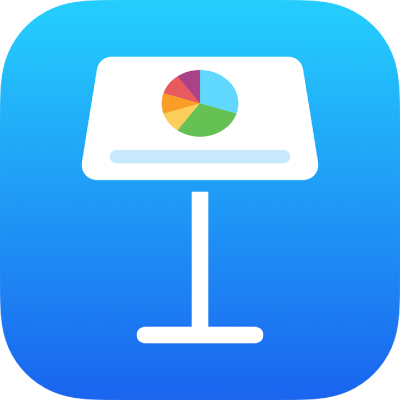
Formatear guiones y comillas en la app Keynote del iPad
Keynote convierte automáticamente los guiones dobles (--) en guiones largos (—) y las comillas rectas en curvas al escribir. Puedes activar y desactivar este ajuste en cualquier momento.
Nota: El ajuste afecta a los guiones y a las comillas, están desactivadas o activadas.
Activar o desactivar la aplicación de formato automática a guiones
Puedes desactivar el formato automático de los guiones en la app Ajustes del dispositivo. El cambio de este ajuste no afecta a los guiones de división de palabras ni los guiones de otro tipo existentes en la presentación, sino únicamente al texto nuevo que se escribe.
Nota: Este ajuste se aplica a otras apps del dispositivo que utilices para escribir texto.
Toca Ajustes en tu pantalla de inicio y, después, toca General.
Toca Teclado y, a continuación, Puntuación inteligente.
Consejo: Para usar un formato distinto para un texto específico, modifica este ajuste, escribe el texto y, a continuación, vuelve a configurar el ajuste con los parámetros anteriores.
Activar o desactivar la aplicación de formato automática a comillas
Puedes desactivar el formato automático de las comillas en la app Ajustes del dispositivo. El cambio de este ajuste no afecta a las comillas de la presentación, sino únicamente al texto nuevo que se escribe.
Nota: Este ajuste se aplica a otras apps del dispositivo que utilices para escribir texto.
Toca Ajustes en tu pantalla de inicio y, después, toca General.
Toca Teclado y, a continuación, Puntuación inteligente.
Consejo: Para usar un formato distinto para un texto específico, modifica este ajuste, escribe el texto y, a continuación, vuelve a configurar el ajuste con los parámetros anteriores.